Audio

viewneo bietet auch die Möglichkeit, angezeigte Inhalte mit Audio Dateien (z.B. Musik) zu untermalen.
Voraussetzung für das Verwenden von Audio Dateien in viewneo ist es, dass die gewünschte Audiodatei in die Medienbilbliothek des viewneo CMS hochgeladen wird. Hierzu kann man genauso vorgehen, wie bei anderen Inhalten. Welche Möglichkeiten zum Datei Upload existieren und welche Audioformate unterstützt werden findet man hier.
Nachdem eine Audio Datei hochgeladen wurde, erscheint sie in der Medienbibliothek als Inhalt und kann als eben solcher in Playlisten, Folien und Templates verwendet werden.
Bei der Verwendung in einer Playlist als eigenständiger Inhalt ist zu beachten, dass für die Abspieldauer ein Schwarzer Screen mit weißem Notensymbol angezeigt wird.
Um eine Folie zu erstellen, öffnet man das Kontextmenü mit einem Klick auf die rechte Maustaste, innerhalb der Medienbibliothek und wählt "Neue Folie aus". Weitere Details zum erstellen von Folien oder Templates findet man hier.
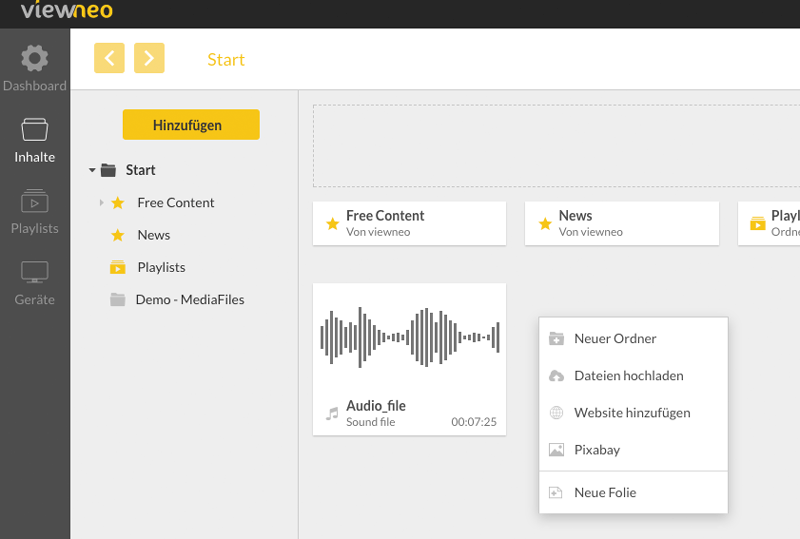
Nach den Grundeinstellungen wie Name und Auflösung der Folie, fügt man als nächstes die zuvor hochgeladene Audiodatei ein. Hierzu wählt man unter dem Plussymbol "Mediendatei" und danach die gewünschte Audiodatei.

Nun fügt man weitere Elemente, wie Bilder, Texte oder Animationen hinzu. Nach dem Speichern der Folie und dem Einbinden in eine Playlist, wird beim Erscheinen dieser Folie nun die gewählte Musik als Hintergrundmusik abgespielt.
Wenn die Audiodatei länger ist, als die Anzeigedauer der Folie, so wird die Musik mit Ablauf der Folie ebenfalls beendet. Die eingebundene Audiodatei kann nicht über mehrere Inhalte hinweg abgespielt werden.